安卓传统的 Recyclerview 打造悬浮头部StickyHeader的吸顶效果,十分麻烦,而在Compose中就简单多了
stickyHeader
Compose设计的时候考虑得很周到,他们提供了stickyHeader
作用就是添加一个粘性标题项,即使在它后面滚动时也会保持固定。标头将保持固定,直到下一个标头取而代之。
参数key - 表示唯一的密钥键。
它不允许对列表出现使用相同的键。密钥的类型应该可以通过 Bundle 保存。如果传递了 null,则列表中的位置将代表键。当指定键时,滚动位置将基于该键保持,这意味着如果在当前可见项目之前添加删除项目,则具有给定键的项目将保留为第一个可见项目。
参数content 传入Composable控件就即可显示
实体类
创建一个实体类标题和内容
data class Post(
val title:String,
val contentData:List<String>
)加载假数据
val list : MutableList<Post> = mutableListOf()
for (index in 1..10) {
val contentData :MutableList<String> = mutableListOf()
for (i in 1..30){
contentData.add("内容 $i")
}
list.add(Post("标题$index",contentData))
}定义一个垂直滚动列表,仅构成和布局当前可见的项目
LazyColumn {
list.forEachIndexed { position, post ->
stickyHeader {
ListTitle(title = post.title)
}
items(post.contentData.size) { route ->
StructureItem(post.contentData)
}
if (position <= list.size - 1) {
Divider()
}
Spacer(modifier = Modifier.height(10.dp))
}
}吸顶标题
接着封装一个吸顶标题,并传出点击事件
@Composable
fun ListTitle(
onSubtitleClick: () -> Unit = {}
) {
MediumTitle(
title = title,
modifier = Modifier.align(Alignment.CenterVertically).clickable {
onSubtitleClick.invoke()
}
}效果图

二级条目
接着写二级条目
FlowRow可以将其子项置于水平流中的可组合项。如果水平空间太小而无法将所有子项放在一行中,则可能会使用多行。传统的流式布局
用法很简单,和row一样
FlowRow {
for (item in bean) {
TextButton(
....
}
}
}在content可组控件里面添加多个TextButton即可
fun StructureItem{
Column{
FlowRow() {
for (item in bean) {
TextButton
{
Text()
}
}
}
}
}效果图
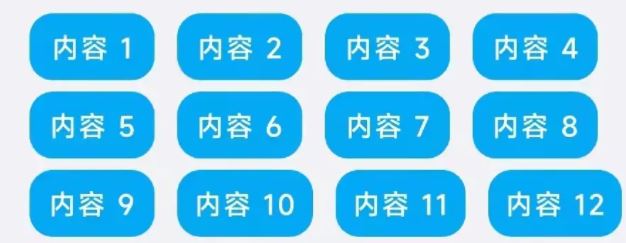
接着吸顶标题放在LazyColumn里面就完成了
LazyColumn() {
list.forEachIndexed { position, post ->
stickyHeader {
ListTitle(title = post.title) {
//点击事件
}
}
item {
StructureItem(post.contentData)
Spacer(modifier = Modifier.height(10.dp))
}
}
}完整代码
@OptIn(ExperimentalFoundationApi::class)
@Composable
fun StickyHeaderScreen() {
val list: MutableList<Post> = mutableListOf()
for (index in 1..10) {
val contentData: MutableList<String> = mutableListOf()
for (i in 1..12) {
contentData.add("内容 $i")
}
list.add(Post("标题$index", contentData))
}
LazyColumn(
modifier = Modifier
.fillMaxWidth()
.fillMaxHeight(),
contentPadding = PaddingValues(vertical = 10.dp)
) {
list.forEachIndexed { position, post ->
stickyHeader {
ListTitle(title = post.title) {
//点击事件
}
}
item {
StructureItem(post.contentData)
Spacer(modifier = Modifier.height(10.dp))
}
}
}
}
data class Post(
val title: String,
val contentData: List<String>
)
@Composable
fun ListTitle(
modifier: Modifier = Modifier,
title: String,
isLoading: Boolean = false,
onSubtitleClick: () -> Unit = {}
) {
Row(
modifier = modifier
.placeholder(false)
.fillMaxWidth()
.height(ListTitleHeight)
.background(color = Color.Gray)
) {
Box(
modifier = Modifier
.padding(horizontal = 10.dp)
.width(5.dp)
.height(16.dp)
.align(Alignment.CenterVertically)
.background(color = Color.Black)
)
MediumTitle(
title = title,
color = Color.Black,
modifier = Modifier.align(Alignment.CenterVertically).clickable {
onSubtitleClick.invoke()
},
isLoading = isLoading
)
Spacer(modifier = Modifier.weight(1f))
}
}
@Composable
fun StructureItem(
bean: List<String>
) {
Column(
modifier = Modifier
.fillMaxWidth()
.padding(top = 10.dp)
) {
FlowRow(
modifier = Modifier.padding(horizontal = 6.dp)
) {
for (item in bean) {
Box(modifier = Modifier.padding(horizontal = 2.dp, vertical = 3.dp)) {
TextButton(
modifier = Modifier.padding(horizontal = 3.dp).height(34.dp),
shape = RoundedCornerShape(12.dp),
onClick = { },
colors = ButtonDefaults.textButtonColors(
backgroundColor = themeColor
)
)
{
Text(
item,
color = Color.White
)
}
}
}
}
}
}效果图
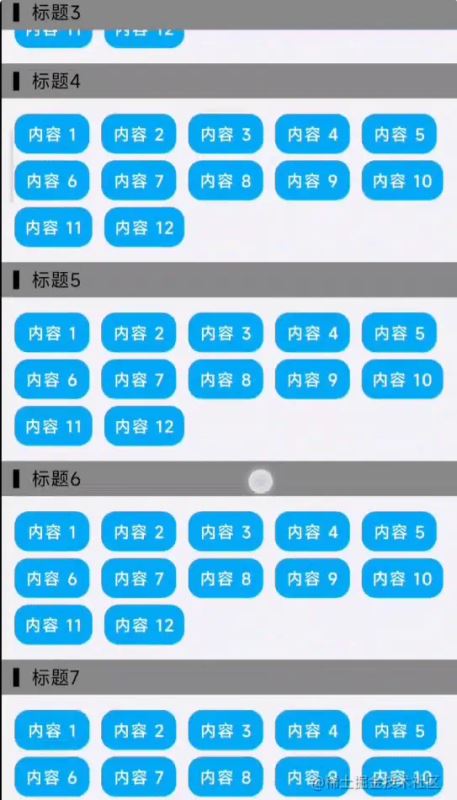
左边的黑边是我裁剪的问题,抱歉啦!
到此这篇关于Android Jetpack Compose实现列表吸顶效果的文章就介绍到这了,更多相关Jetpack Compose列表吸顶内容请搜索Devmax以前的文章或继续浏览下面的相关文章希望大家以后多多支持Devmax!